Hướng dẫn cách thay đổi tên và ID TikTok trên điện thoại và máy tính một cách nhanh chóng và đơn giản
01/05/2025
Nội dung bài viết
Cách thức đổi tên và ID TikTok dễ dàng trên điện thoại và máy tính, bao gồm cả việc sử dụng các ký tự đặc biệt để tạo dấu ấn cá nhân, giúp bạn nổi bật và khẳng định phong cách riêng.
Ngày nay, nhiều người dùng TikTok muốn thay đổi tên và ID của mình để tạo ra một hình ảnh mới mẻ, độc đáo, dễ nhận diện và xây dựng thương hiệu cá nhân, tránh bị nhầm lẫn với các tài khoản giả mạo.
Cách thay đổi tên và ID TikTok trên điện thoại
Các bước dưới đây sẽ áp dụng cho điện thoại sử dụng hệ điều hành Android và iOS.
Lưu ý: Theo quy định, bạn chỉ có thể thay đổi tên biệt danh mỗi 7 ngày và thay đổi ID TikTok mỗi 30 ngày từ lần thay đổi gần nhất.
Bước 1 Mở ứng dụng TikTok và nhấn vào mục "Hồ sơ" ở thanh công cụ dưới cùng.
Bước 2 Chọn vào "Chỉnh sửa hồ sơ" để tiếp tục.
Bước 3 Tại đây, bạn sẽ gặp hai lựa chọn tùy theo nhu cầu của mình:
- Đổi tên người dùng: Nhấn vào "Tên" và nhập tên mới mà bạn muốn, sau đó nhấn "Lưu".
- Đổi ID TikTok: Chọn vào "TikTok ID" và nhập ID mới, rồi nhấn "Lưu".
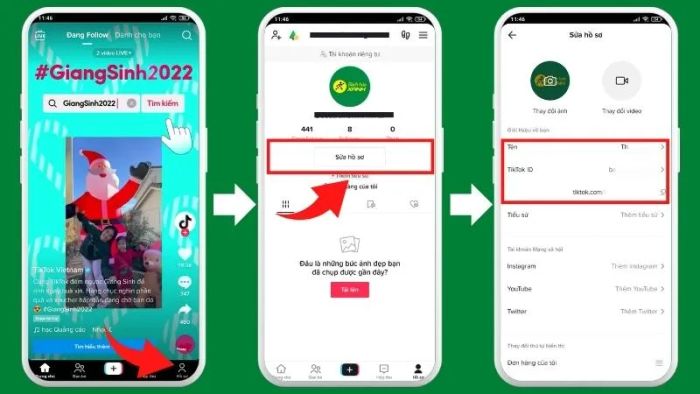 Hướng dẫn đổi tên người dùng và ID TikTok trên điện thoại
Hướng dẫn đổi tên người dùng và ID TikTok trên điện thoạiLưu ý:
- Tên người dùng không được vượt quá 30 ký tự.
- ID TikTok chỉ có thể bao gồm chữ cái, chữ số, dấu gạch dưới và dấu chấm. Khi thay đổi ID TikTok, liên kết hồ sơ của bạn cũng sẽ thay đổi.
- Nếu nhận được thông báo "Tên người dùng này không khả dụng", có nghĩa là ID bạn chọn đã bị trùng và bạn cần thử một ID khác cho đến khi có dấu tích xanh xuất hiện.
- Tên người dùng không được vượt quá 30 ký tự.
- ID TikTok chỉ có thể bao gồm chữ cái, chữ số, dấu gạch dưới và dấu chấm. Khi thay đổi ID TikTok, liên kết hồ sơ của bạn cũng sẽ thay đổi.
- Nếu nhận được thông báo "Tên người dùng này không khả dụng", có nghĩa là ID bạn chọn đã bị trùng và bạn cần thử một ID khác cho đến khi có dấu tích xanh xuất hiện.
Hướng dẫn thay đổi tên người dùng và ID TikTok trên máy tính
Sau khi đăng nhập trên máy tính, bạn có thể dễ dàng thay đổi tên người dùng và ID TikTok theo các bước dưới đây:
Bước 1 Trên trang chủ, di chuyển chuột tới ảnh đại diện và chọn "Xem hồ sơ".
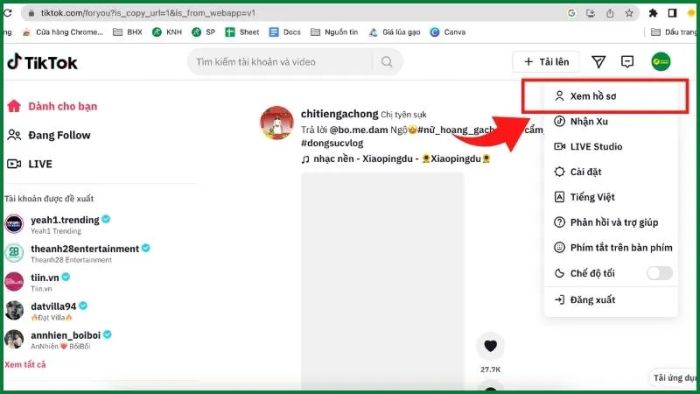 Chọn vào "Xem hồ sơ" để tiếp tục.
Chọn vào "Xem hồ sơ" để tiếp tục.Bước 2 Tiếp theo, bạn nhấn vào "Chỉnh sửa hồ sơ" để tiến hành thay đổi.
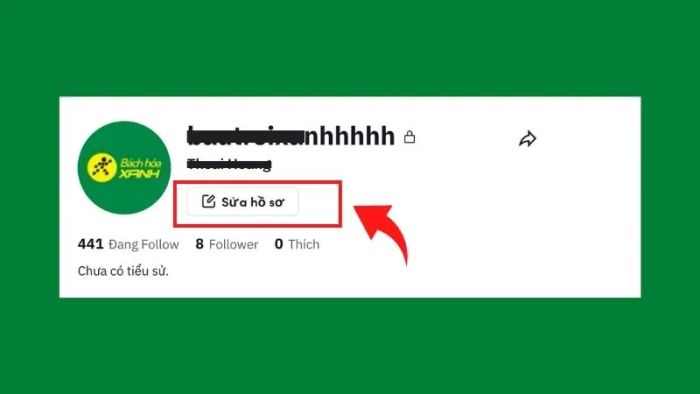 Nhấn vào "Chỉnh sửa hồ sơ" để tiếp tục thực hiện các thay đổi.
Nhấn vào "Chỉnh sửa hồ sơ" để tiếp tục thực hiện các thay đổi.Bước 3 Thực hiện thay đổi tên người dùng và ID TikTok giống như cách làm trên điện thoại, sau đó nhấn "Lưu" để hoàn tất.
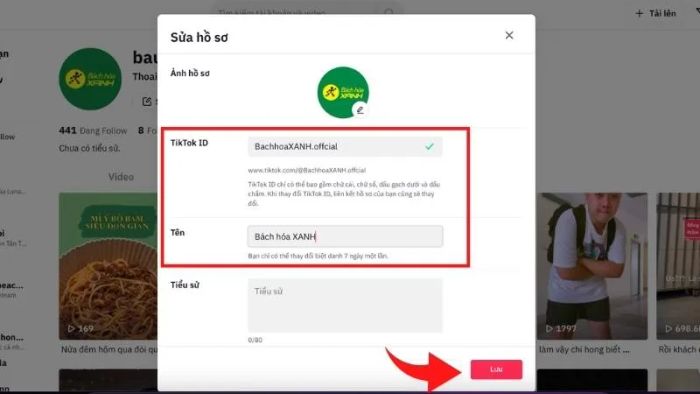 Hướng dẫn thay đổi tên người dùng và ID TikTok
Hướng dẫn thay đổi tên người dùng và ID TikTokCách đổi tên người dùng với ký tự đặc biệt trên TikTok
TikTok cho phép thay đổi tên người dùng với ký tự đặc biệt, tuy nhiên bạn không thể trực tiếp nhập chúng. Hãy làm theo các bước sau để thực hiện:
Bước 1 Truy cập vào trang web https://vkitext.com/, nhập tên muốn thay đổi và chọn các ký tự đặc biệt bạn yêu thích.
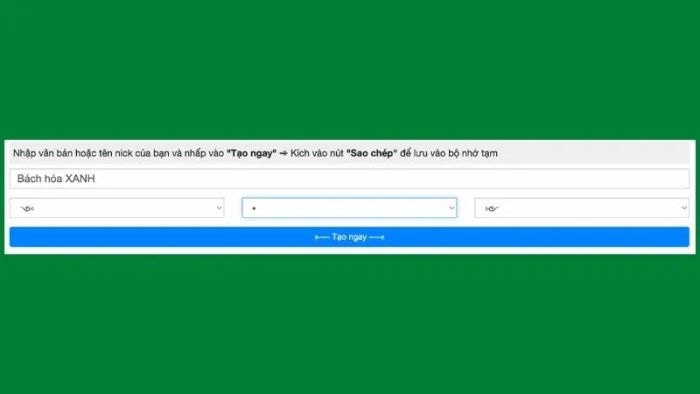 Truy cập trang web để tạo tên với ký tự đặc biệt
Truy cập trang web để tạo tên với ký tự đặc biệtBước 2 Chọn "Generate" hoặc "Tạo ngay" để tạo tên, sau đó nhấn "Sao chép" tên mong muốn từ danh sách đề xuất và tiếp tục nhấn "Sao chép" lần nữa.
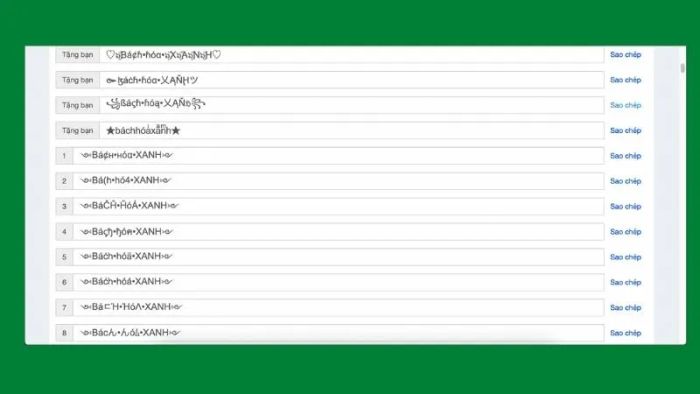 Sao chép tên yêu thích của bạn
Sao chép tên yêu thích của bạnBước 3 Mở ứng dụng TikTok, đến phần thay đổi tên người dùng, dán tên có ký tự đặc biệt đã sao chép vào và nhấn lưu để hoàn tất.
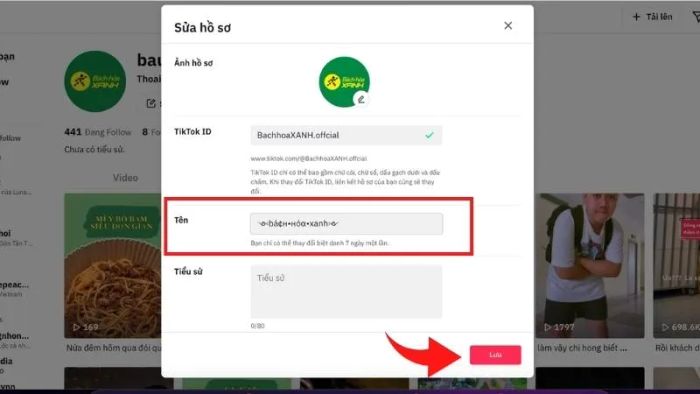 Dán tên với ký tự đặc biệt đã sao chép vào TikTok
Dán tên với ký tự đặc biệt đã sao chép vào TikTokTrước đó, Tripi đã chia sẻ với bạn cách thay đổi tên người dùng, ID TikTok trên cả điện thoại và máy tính, cũng như cách đổi tên người dùng với ký tự đặc biệt trên TikTok một cách chi tiết. Chúc bạn thực hiện thành công.
Tripi
Du lịch
Ẩm thực
Khám phá
Đi Phượt
Vẻ đẹp Việt Nam
Chuyến đi
Có thể bạn quan tâm

Top 12 Bài văn mẫu tả cô giáo đứng lớp ấn tượng nhất dành cho học sinh lớp 5

Top 10 kỳ thủ cờ tướng vô địch thế giới nhiều lần nhất - Những huyền thoại không ngừng chinh phục đỉnh cao

15 lời chúc Giáng sinh ý nghĩa và ấm áp nhất dành cho mọi nhà

Top 12 bài văn mẫu tả bố bằng tiếng Anh kèm bản dịch hay nhất dành cho học sinh lớp 5

Top 5 bài phân tích sâu sắc nhất về yếu tố kỳ ảo và ý nghĩa biểu tượng trong truyền thuyết 'Thánh Gióng' (Ngữ văn 6 - SGK Kết nối tri thức)


